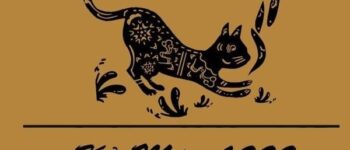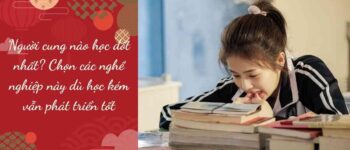Nếu không chắc nên sử dụng cổng nào cho màn hình ngoài, ổ đĩa cứng, máy ảnh, máy in, iPhone, iPad hoặc thiết bị khác, thì biểu tượng và hình dạng cổng trong phần hướng dẫn này sẽ hữu ích cho bạn.
- Tuổi nào xông nhà năm 2023 tốt nhất cho 12 con giáp?
- Tổng hợp các ngày cắt tóc tốt 2024 để rước về nhiều may mắn, tài lộc
- Giải mã hiện tượng Chim bay vào nhà: Lành ít dữ nhiều?!
- Ngày Tam Nương là ngày gì mà ai cũng tránh, có cách hóa giải không?
- Tháng 6 có bao nhiêu ngày? Tháng 6 có những ngày lễ đặc biệt gì cần chú ý?
Thông tin về các cổng này và các loại cổng khác của máy Mac có trong phần thông số kỹ thuật của máy Mac:
Bạn đang xem: Xác định các cổng trên máy Mac
-
Chọn menu Apple > Giới thiệu về máy Mac này, bấm đúp vào số sê-ri, sau đó nhấn Command-C để sao chép.
-
Truy cập trang Thông số kỹ thuật, bấm vào thanh Tìm kiếm thông số kỹ thuật, nhấn Command-V để nhập số sê-ri của máy tính, sau đó bấm vào Tìm kiếm.
-
Bấm vào trang thông số kỹ thuật của máy Mac.
Thunderbolt 4
Các kiểu máy Mac sau đây có cổng Thunderbolt 4:
-
MacBook Pro 14 inch dùng chip M1 Pro, M2 Pro, M3 Pro, M1 Max, M2 Max hoặc M3 Max ra mắt từ năm 2021 trở đi
-
MacBook Pro 16 inch ra mắt từ năm 2021 trở đi
-
Mac mini ra mắt vào năm 2023
-
Mac Studio ra mắt từ năm 2022 trở đi
-
Mac Pro ra mắt vào năm 2023
Bạn có thể kết nối màn hình ngoài và các thiết bị khác kết nối bằng cách sử dụng cáp Thunderbolt 4, cáp Thunderbolt 3, hoặc cáp USB-C. Bạn cũng có thể kết nối cáp sạc USB-C để sạc máy tính xách tay hoặc cáp USB-C sang Lightning để sạc iPhone hay iPad. Nếu có thiết bị không kết nối được với cổng này, bạn có thể sử dụng bộ chuyển đổi để kết nối thiết bị đó.
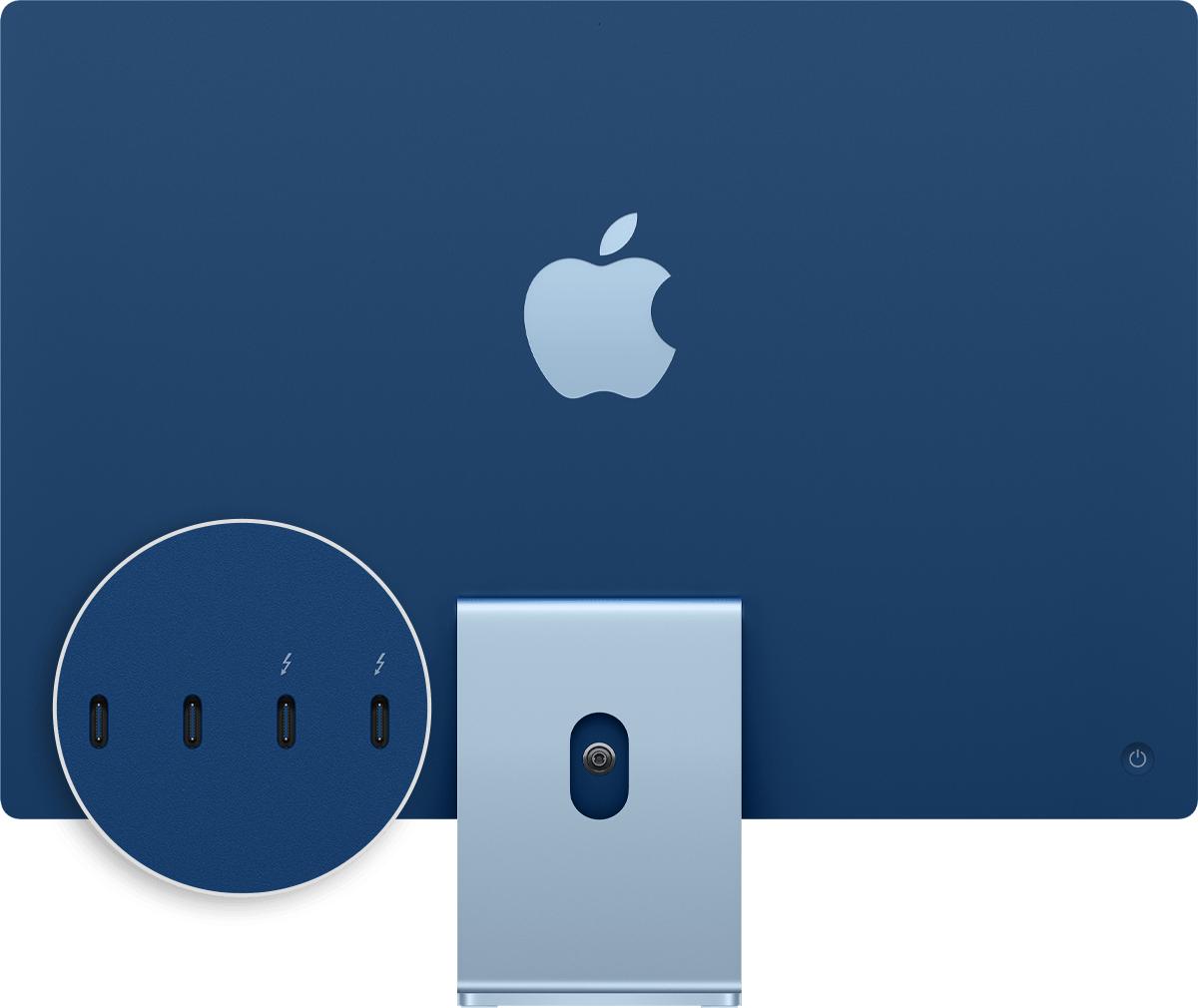
Nếu sở hữu Mac Studio trang bị chip M1 hoặc M2 Ultra, bạn cũng có thể kết nối màn hình hoặc thiết bị Thunderbolt với cổng Thunderbolt 4 ở mặt trước máy tính.
Thunderbolt / USB 4
Các kiểu máy Mac sau đây có cổng Thunderbolt / USB 4:
-
MacBook Pro 14 inch dùng chip M3 ra mắt từ năm 2023 trở đi
-
iMac ra mắt từ năm 2021 trở đi
-
MacBook Air ra mắt từ năm 2020 trở đi
-
MacBook Pro 13 inch dùng chip M1 hoặc M2 ra mắt từ năm 2020 trở đi
Bạn có thể kết nối duy nhất một màn hình bên ngoài và các thiết bị khác được kết nối bằng cáp Thunderbolt 3hoặc cáp USB-C. Bạn cũng có thể kết nối cáp sạc USB-C để sạc máy tính xách tay hoặc cáp USB-C sang Lightning để sạc iPhone hay iPad. Nếu có thiết bị không kết nối được với cổng này, bạn có thể sử dụng bộ chuyển đổi để kết nối thiết bị đó.
Trên iMac (2021 trở đi), biểu tượng Thunderbolt xuất hiện trên mỗi cổng Thunderbolt / USB 4. Để kết nối màn hình, hãy sử dụng một trong các cổng có biểu tượng Thunderbolt symbol.
Thunderbolt 3
Các kiểu máy Mac sau đây có cổng Thunderbolt 3:
-
Các kiểu máy MacBook Pro dùng chip Intel ra mắt từ năm 2016 đến năm 2020
-
Các kiểu máy MacBook Air chạy Intel ra mắt từ năm 2018 đến 2020
-
iMac ra mắt từ năm 2017 đến năm 2020
-
iMac Pro ra mắt vào năm 2017
-
Xem thêm : 2006 Bao nhiêu tuổi? Mang mệnh gì? Hợp tuổi nào, màu nào?
Mac mini ra mắt năm 2018
-
Mac Pro ra mắt năm 2019
Sử dụng các cổng này cho màn hình và các thiết bị khác bằng cách kết nối bằng cáp Thunderbolt 3 hoặc cáp USB-C. Bạn cũng có thể kết nối bộ chuyển đổi điện và cáp USB-C để sạc máy tính xách tay. Nếu có thiết bị không kết nối được với cổng này, bạn có thể sử dụng bộ chuyển đổi để kết nối thiết bị đó.
USB-C
Các kiểu máy Mac sau đây có cổng USB-C:
-
iMac có bốn cổng ra mắt từ năm 2021 trở đi
-
MacBook ra mắt từ năm 2015 trở đi
-
Mac Studio ra mắt từ năm 2022 trở đi
Trên kiểu máy Mac Studio dùng chip M1 hoặc M2 Max, hãy sử dụng cổng USB-C ở mặt trước máy tính có thiết bị gắn ngoài kết nối bằng cáp USB-C. Để kết nối màn hình ngoài, hãy sử dụng các cổng ở mặt sau máy tính có biểu tượng Thunderbolt .
Trên iMac (chỉ dành cho kiểu máy có bốn cổng), hãy sử dụng cổng USB-C để kết nối các thiết bị gắn ngoài bằng cáp USB-C. Để kết nối màn hình ngoài, hãy sử dụng một trong các cổng có biểu tượng Thunderbolt.
Trên MacBook, hãy sử dụng cổng này với màn hình và các thiết bị khác kết nối bằng cáp USB-C. Bạn cũng có thể kết nối bộ chuyển đổi điện và cáp USB-C để sạc máy tính xách tay. Nếu có thiết bị không kết nối được với cổng này, bạn có thể sử dụng bộ chuyển đổi để kết nối thiết bị đó.
HDMI
Các kiểu máy Mac sau đây có cổng HDMI:
-
Các kiểu máy MacBook Pro 14 inch ra mắt từ năm 2021 trở đi
-
Các kiểu máy MacBook Pro 16 inch ra mắt từ năm 2021 trở đi
-
Các kiểu máy MacBook Pro 13 inch ra mắt từ năm 2012 đến năm 2015
-
Các kiểu máy MacBook Pro 15 inch ra mắt từ năm 2012 đến năm 2015
-
Mac mini ra mắt từ năm 2010 trở đi
-
Mac Studio ra mắt từ năm 2022 trở đi
-
Mac Pro ra mắt từ năm 2013 trở đi
Sử dụng HDMI cho màn hình và TV kết nối bằng cáp HDMI.
Thẻ SD
Những kiểu máy Mac có khe cắm thẻ SDXC:
-
Các kiểu máy MacBook Pro 14 inch ra mắt từ năm 2021 trở đi
-
Các kiểu máy MacBook Pro 16 inch ra mắt từ năm 2021 trở đi
-
Các kiểu máy MacBook Pro 13 inch ra mắt từ năm 2011 đến năm 2015
-
Các kiểu máy MacBook Pro 15 inch ra mắt từ năm 2011 đến năm 2015
-
Mac mini ra mắt từ năm 2011 đến năm 2014
-
Mac Studio ra mắt từ năm 2022 trở đi
-
Xem thêm : Hồ sơ – Sự kiện – Nhân chứng
Các kiểu máy MacBook Air 13 inch ra mắt từ năm 2013 đến năm 2017
-
Các kiểu máy iMac 27 inch ra mắt từ năm 2010 trở đi
-
Các kiểu máy iMac 21,5 inch ra mắt từ năm 2010 trở đi
Sử dụng khe cắm thẻ SD cho thẻ nhớ SD, SDHC, SDXC, MMC và UHS-II, chẳng hạn như những thẻ dùng trong máy ảnh kỹ thuật số.
Ethernet
Sử dụng Ethernet với các mạng và thiết bị kết nối bằng cáp Ethernet (RJ45).
Trên một số kiểu máy iMac, cổng Ethernet nằm trên bộ chuyển đổi điện của máy tính. Nếu máy Mac hoặc bộ chuyển đổi điện không có cổng Ethernet, bạn có thể sử dụng bộ chuyển đổi Ethernet.
Nguồn
Sử dụngcổng nguồn trên máy tính xách tay Mac để kết nối máy tính với nguồn điện AC bằng cáp USB-C sang MagSafe 3 và bộ chuyển đổi điện USB-C, bộ chuyển đổi điện MagSafe 2 hoặc bộ chuyển đổi điện MagSafe. Một số máy tính xách tay Mac có cổng sạc chuyên dụng trong khi những kiểu máy khác chỉ sạc qua cổng USB-C.
Tìm hiểu cách xác định bộ chuyển đổi điện của máy Mac và cách sạc nhanh MacBook Air hoặc MacBook Pro.
Âm thanh
Sử dụng Cổng âm thanh ra — hoặc Cổng âm thanh ra— — với tai nghe, loa và các thiết bị đầu ra âm thanh khác kết nối bằng cáp âm thanh có giắc âm thanh 3,5 mm (1/8 inch). Trên các máy tính Mac tương thích, bạn có thể kết nối tai nghe trở kháng cao với giắc cắm âm thanh 3,5 mm.
Sử dụng Cổng âm thanh vào với micrô hoặc thiết bị đầu vào âm thanh khác kết nối bằng cáp âm thanh có giắc âm thanh 3,5 mm (1/8 inch).
USB-A
Sử dụng các cổng này với các thiết bị kết nối bằng cáp USB-A. Cổng USB đôi khi được gọi bằng thông số kỹ thuật USB của cổng, chẳng hạn như USB 2 hoặc USB 3.
Thunderbolt
Các kiểu máy Mac sau đây có cổng Thunderbolt hoặc Thunderbolt 2:
-
MacBook Pro ra mắt từ năm 2011 đến năm 2015
-
MacBook Air ra mắt từ năm 2011 đến năm 2017
-
Mac mini ra mắt từ năm 2011 đến năm 2014
-
iMac ra mắt từ năm 2011 đến năm 2015
-
Mac Pro ra mắt năm 2013
Sử dụng các cổng này với màn hình và các thiết bị khác kết nối bằng cáp Thunderbolt.
Mini DisplayPort
Các kiểu máy Mac sau đây có Mini DisplayPort:
-
MacBook Pro ra mắt từ cuối năm 2008 đến năm 2010
-
MacBook Air ra mắt từ cuối năm 2008 đến năm 2010
-
Mac mini ra mắt năm 2009 và năm 2010
-
iMac ra mắt năm 2009 và năm 2010
-
Mac Pro ra mắt từ năm 2009 đến năm 2012
Sử dụng cổng này với các màn hình kết nối bằng cáp Mini DMini DisplayPort.
FireWire
Sử dụng FireWire FireWire với các thiết bị kết nối bằng cáp FireWire 400 hoặc FireWire 800.
Tìm hiểu thêm
-
Bộ chuyển đổi cho cổng Thunderbolt 4, Thunderbolt 3 hoặc USB-C trên máy Mac
Nguồn: https://bida.edu.vn
Danh mục: Phong thủy